Skelbimas
Jei scenarijų pasaulyje jaučiatės patogiai ir dirbate su „Mac“, „AppleScript“ gali būti jūsų automatizavimo sprendimas. „AppleScript“ yra galinga kalba, suteikianti galimybę valdyti bet kurią programą, jei tik joje yra „AppleScript“ biblioteka.
Naudokite jį tokioms kasdienėms užduotims kaip automatiškai pakeisti Photoshop nuotraukų dydį, pervadinti aplankus ir užrakinti failus slaptažodžiu. Mes parodysime, kaip pradėti jį naudoti.
Kas yra AppleScript?
Kaip ir bash, AppleScript yra skriptų kalba. Panašiai kaip „Automator“, jis pirmiausia sąveikauja su programomis ir „Finder“, kad automatizuotų užduotis už jus. Jis buvo išleistas kaip „Mac OS System 7“ dalis dar 1993 m. Nuo tada jis įstrigo, įstrigęs Komunalinės paslaugos aplanką.
„AppleScript“ padidino galią, kai debiutavo „Mac OS X“. „Cocoa“ sistema leido programų kūrėjams daug lengviau įtraukti „AppleScript“ suderinamumą. Dėl šio didesnio lankstumo kartu su AppleScript galimybe kalbėtis tiesiogiai su komandine eilute AppleScript yra vienas geriausių įrankių, skirtų meistrams. Tai taip pat suteikia „macOS“ pranašumą prieš „iOS“, kai kalbama apie automatizavimą.
Iš anksto įdiegtų AppleScript apžvalga
Prieš pradėdami aiškintis, ką tiksliai sako AppleScript, pažvelkime į scenarijus, kurie yra iš anksto įdiegti su scenarijaus rengykle, ir kaip galite juos naudoti.
Iš anksto įdiegti scenarijai veikia Macintosh HD > Biblioteka > Scenarijai. Juos taip pat galite pasiekti atidarę scenarijų rengyklę (ieškokite jos naudodami „Spotlight“), eidami į Nuostatos > Bendra > Rodyti scenarijų meniu meniu juostoje, tada spustelėkite scenarijaus piktogramą, kuri pasirodo meniu juostoje.

Galite tiesiog paleisti vieną iš šių scenarijų iš meniu juostos.
Pažvelkime į aplanko veiksmus. Aplanko veiksmas yra AppleScript, kuris pridedamas prie aplanko. Kai įjungta, scenarijus bus paleistas bet kuriame faile, įtrauktame į tą aplanką.
Jei eisi į Aplanko veiksmai > Pridėti scenarijus prie aplanko, iššokantis langas paklaus, kokio tipo scenarijų norite įtraukti į aplanką. Galite apversti nuotraukas horizontaliai arba vertikaliai, kopijuoti jas JPEG arba PNG formatu, pasukti arba įspėti, kai pridedamas naujas elementas.

Pasirinkę scenarijų ir aplanką, prie kurio norite jį pridėti, dešiniuoju pelės mygtuku spustelėkite patį aplanką. Eikite žemyn į Paslaugos > Aplanko veiksmų sąranka, ir tuo įsitikinkite Įgalinti aplanko veiksmus yra patikrinta. Tada vilkite failą aplanko viršuje, kad pamatytumėte, kaip veikia AppleScript.
Žaiskite su scenarijų meniu juosta, kad suprastumėte, ką dar AppleScript gali padaryti už jus. Norėdami pažvelgti į tai, kas vyksta po gaubtu, eikite į Scenarijai aplanką, dešiniuoju pelės mygtuku spustelėkite bet kurį scenarijų ir atidarykite jį naudodami scenarijų rengyklę.
„Tell“ teiginio supratimas

AppleScript naudoja žmogaus skaitomą sintaksę. Tai reiškia, kad, palyginti su daugeliu kitų programavimo kalbų, jis parašytas suprantamu formatu. Kadangi komandoms siųsti naudojami visi žodžiai ir sakiniai, tai lengva suprasti ir nesudėtinga išmokti.
Pažvelkime į pradinę sintaksę add – naujas elementas alert.scpt Aplanko veiksmuose. Tai leis suprasti pagrindinį AppleScript teiginį: pasakyti pareiškimą.
pridėdami aplanko elementus į šį_aplanką, gavę Add_items, pabandykite pasakyti programai "Finder" --gauti aplanko pavadinimą nustatykite aplanko_pavadinimą į šio_aplanko pavadinimą end tell. „Pasakyti pareiškimą“ sudaro trys dalys:
- Žodis "pasakyk"
- Objektas, į kurį reikia kreiptis (šiuo atveju programa „Finder“)
- Veiksmas, kurį reikia atlikti (čia „nustatyti aplanko_pavadinimą į šio_aplanko pavadinimą“).
Profesionaliu požiūriu, aukščiau pateiktas teiginys sako: „Pasakykite Finder naudoti aplanko, prie kurio pridedamas šis scenarijus, pavadinimą, kai scenarijus prašo „this_folder“.
„AppleScript“ tikslas yra automatizuoti užduotis, liepiant programoms atlikti užduotis, kurių nenorite atlikti patys. Todėl komanda „pasakyk“ yra būtina. „AppleScript“ pasaulyje galite pasiekti toli vien naudodami „pasakyti“.
Taip pat atkreipkite dėmesį: eilutė, kuri sako - gaukite aplanko pavadinimą iš tikrųjų yra tik komentaras, nurodantis vartotojui, ką scenarijus daro tuo metu. Komentarai yra būtini – ne tik norint pasakyti kitiems žmonėms, ką padarė jūsų scenarijus, bet ir priminti sau.
Pirmojo „AppleScript“ rašymas
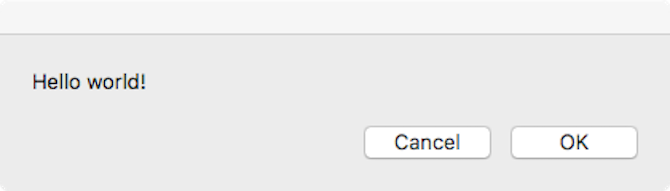
Jei turite tam tikros programavimo patirties ir esate susipažinę su tokiomis sąvokomis kaip kintamieji, do-while kilpos, ir sąlygines sąlygas, galite gauti daug naudos iš AppleScript, nepatenka į šio įvado taikymo sritį. Kol kas mes tik parodysime, kaip sukurti, rašyti, paleisti ir išsaugoti pagrindinį scenarijų:
- Sukurkite scenarijų: Atidaryk Scenarijaus redaktorius ir eik į Failas > Naujas.
-
Parašykite savo scenarijų: Scenarijų rengyklės langas padalintas į dvi dalis. Viršutinė dalis skirta scenarijui įvesti; apatinėje pusėje bus rodoma išvestis, kai ją paleisite. Tipas:
nurodykite programai "Sistemos įvykiai", kad būtų rodomas dialogo langas "Sveikas pasaulis!". Tada paspauskite plaktuko mygtuką meniu juostoje tiesiai virš scenarijaus, kad jį sudarytumėte. Tai bus paleista per jūsų scenarijų, kad patikrintų, ar nėra sintaksės klaidų. Jei negaunate klaidos dialogo lango, o scenarijus keičia formatavimą ir šriftą, jis sėkmingai sukompiliuotas. - Vykdykite savo scenarijų: Šalia plaktuko mygtuko yra a žaisti mygtuką. Paspauskite tai ir pažiūrėkite, kas atsitiks.
- Išsaugokite savo scenarijų: Dabar, kai turite pagrindinį scenarijų, galite jį išsaugoti kaip programą, kurią galima spustelėti. Eiti į Failas > Išsaugoti, ir po Failo formatas, pasirinkti Taikymas. Dabar užuot atidarę scenarijų rengyklę ir spustelėję Leisti, galite tiesiog dukart spustelėti scenarijų, kad jį paleistumėte. Jei jums patinka rašyti scenarijų bash, galite naudokite AppleScript, kad paverstumėte savo bash scenarijus į programas, kurias galima spustelėti Kaip „Bash“ scenarijus paversti spustelėjamomis programomis naudojant „AppleScript“.Bash scenarijai yra galingi, bet ne visada patogūs. Štai kaip „AppleScript“ gali paversti „Bash“ komandas programomis, kurias galima spustelėti. Skaityti daugiau .

Naudodami šią paprastą sintaksę galite pasakyti, kad beveik bet kuri „Mac“ programa turi daryti beveik bet ką. Norėdami peržiūrėti galimas tam tikros programos komandas, eikite į Failas > Atidaryti žodyną ir pasirinkite programą. Iš ten galite matyti visas galimas AppleScript komandas.

Jei norite paprastesnio „Mac“ automatizavimo, naudokite „Automator“.
Jei programavimas sukelia galvos skausmą, yra paprastesnių būdų, kaip automatizuoti užduotis. „Automator“ naudoja patogią GUI ir paprastą sąsają, kad stulbinančias kasdienybes paverstų užduotimis, kurias vienu spustelėjimu nustatykite ir pamirškite.
Nors „Automator“ nėra toks pritaikomas ar sudėtingas kaip „AppleScript“, jis yra paprastesnis ir daug sunkiau sulaužyti. Pažvelkite į kai kuriuos Automatizavimo darbo eigos, kurios sutaupys jūsų laiką 8 laiką taupančios automato darbo eigos, skirtos jūsų „Mac“.„Mac“ kompiuteryje esanti programa Automator leidžia lengvai automatizuoti varginančias užduotis. Čia yra nuostabios laiką taupančios darbo eigos, kurias turėtumėte nustatyti. Skaityti daugiau jei jus domina.
Timas Chawaga yra rašytojas, gyvenantis Brukline. Kai jis rašo ne apie technologijas ir kultūrą, jis rašo mokslinę fantastiką.


